【マップ選択】
マップ選択ウィンドウは、メインウィンドウのこのアイコンボタン
(Ver1.12でウィンドウが完全に変更されました)
【マップ選択】
マップ選択ウィンドウは、メインウィンドウのこのアイコンボタン![]() をクリックすることで開くことができます。
をクリックすることで開くことができます。
(Ver1.12でウィンドウが完全に変更されました)
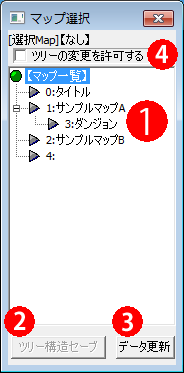 |
1.マップ一覧 マップの一覧がツリー構造で表示されています。以下の2つの操作が可能です ・マップ名をクリック : メインウィンドウで編集するマップを切り替えます。 ・マップAをマップBにドラッグ&ドロップ : マップBの下にマップAを接続することができます。 2.ツリー構造セーブ 変更したツリーの構造をセーブします。このボタンを押さずにエディターを終了させると、次にエディターを起動させたとき、元のツリー構造に戻ってしまいますのでご注意下さい。 3.データ更新 マップ名を変更したり、新しいマップを作成したとき、そのままでは①の表示部分に変更が反映されないので、このボタンを押して表示データを更新してください。 4.ツリーの変更を許可する ツリーの構造の変更を許可します。これをチェックしていないとツリーの構造を編集できません。 |
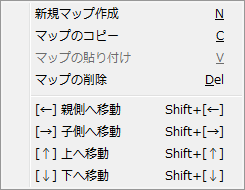
また次のショートカットキーが使用できます。
- N … 新規マップ作成
- C … マップのコピー
- V … マップの貼り付け
- Del … マップの削除
- Shift + ↑ ↓ … 選んでいるマップを(同じ深さ内で)上下に移動させる。
- Shift + ← → … 選んでいるマップを、親、または子の方向に移動させる
これらの機能は、右クリックメニューから選択するものと同等です。